注意事項:
使用mac安裝或下載應用軟件的朋友時常會遇到下面三中報錯情況,小編在這給大家提供了解決方案幫助大家解決mac報錯問題:
1、“...軟件已損壞,無法打開,你應該將它移到廢紙簍”
2、“打不開xxx軟件,因為Apple無法檢查其是否包含惡意軟件”
3、“打不開xxx軟件,因為它來自身份不明的開發者”
遇到上面三種情況不用慌張,跟著小編一起操作,輕松解決。
1、將電腦設置中的任何來源開啟。開啟任何來源。
2、開啟任何來源會解決絕大多數軟件報錯的情況,如果不奏效,說明需要通過執行命令行代碼來繞過應用簽名認證。 執行命令繞過ios的公證Gatekeeper。
3、以上操作如果還未能解決,那么需要關閉SIP系統完整性保護才可以。
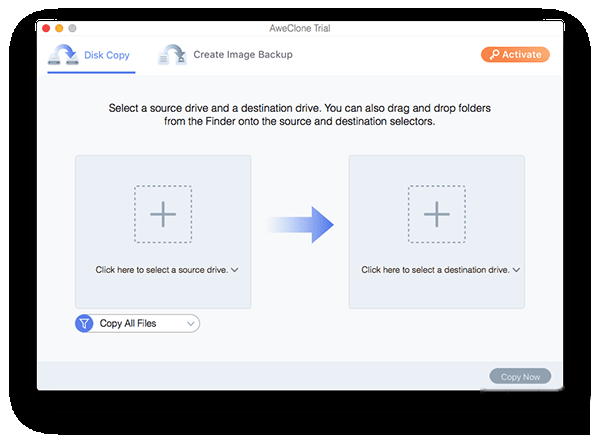
AweClone Mac軟件介紹
AweClone Mac版是一款適用于蘋果電腦端的用于數據備份還原的磁盤克隆工具,能夠更好的幫助您輕松安全的備份您想要的數據,一鍵創建硬盤驅動器/設備的磁盤映像,軟件功能強大全面,簡單易用,使用后可以幫助用戶更輕松便捷的進行磁盤復制克隆操作。
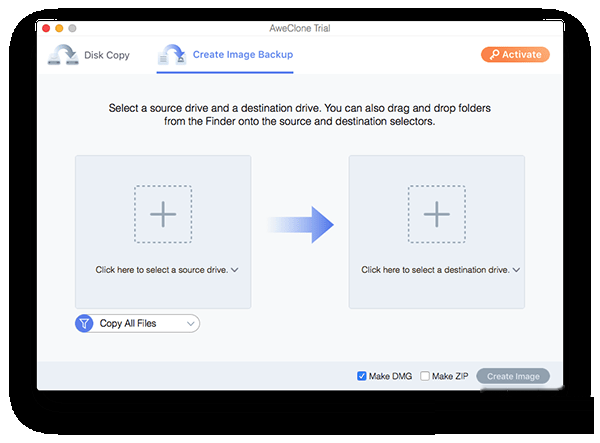
AweClone Mac軟件特色
專為Mac設計的強大磁盤克隆應用
只需一鍵即可將所有文件從Mac或設備復制到另一個硬盤驅動器或設備之上。AweClone是在Mac OS系統下復制和備份文件的最好方法。AweClone將幫助您從一個位置安全有效地1比1復制數據到另一個位置。
用于Mac的智能磁盤克隆軟件
AweClone Mac版可以提供智能磁盤克隆解決方案。它可以幫助您創建您的Mac系統/硬盤驅動器/外部設備的磁盤鏡像備份。因此,你可以輕松、安全地復制你的磁盤/系統/外部設備的完整副本,并在另一臺Mac上使用它。它將克隆所有數據信息,包括文件、操作系統、應用程序、配置設置等。這是在Mac OS下克隆硬盤/系統/外部設備的最簡單方法。您可以恢復您的數據與任何其他Mac或硬盤上的映像備份。
AweClone Mac使用說明
第1步:選擇源磁盤。
首先,只需選擇源磁盤或連接的外部設備(如USB閃存驅動器,存儲卡,外部HDD / SSD等)。然后轉到下一步。
第2步:選擇目標磁盤。
只需選擇目標磁盤即可。將擦除目標磁盤上的所有舊數據,然后軟件將源磁盤克隆到目標磁盤。然后轉到下一步。
第3步:在克隆之前編輯磁盤。
在將源磁盤克隆到目標磁盤之前,您可以編輯磁盤或僅保留磁盤狀態。然后單擊“克隆”按鈕。
一些技巧:
“自動調整磁盤”會根據目標磁盤的大小調整目標磁盤上的布局,使磁盤成為比較佳狀態。
“作為源復制”不會更改目標磁盤上的任何內容,并且布局與源磁盤相同。
“編輯磁盤布局”允許您手動編輯此目標磁盤上的磁盤分區布局。
如果目標磁盤是SSD,請選擇“如果目標是SSD,請選中該選項”。
單擊“克隆”按鈕后,軟件會將源磁盤克隆到目標磁盤。
AweClone Mac更新日志
1.修復部分bug
2.優化了部分功能
華軍小編推薦:
在網絡工具里面算是佼佼者之一,憑借自身的功能全面,操作簡單等優點獲得了用戶的一致好評,快來下載試試吧。小編還為您準備了谷歌瀏覽器、開課云、騰訊QQ、PCSuite-手機助手、綠龜GreenTurtle阿里云物聯網助手

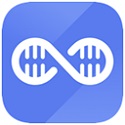





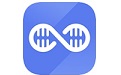



























您的評論需要經過審核才能顯示
有用
有用
有用